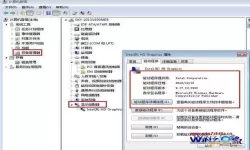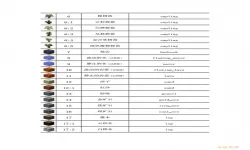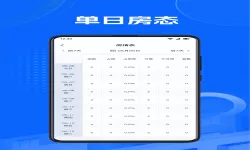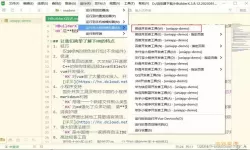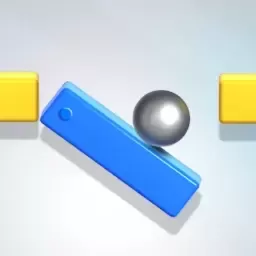创建一个服务自动关机的命令(创建一个服务自动关机的命令是什么)
2025-01-07 11:40:02 小编:飞松 我要评论
创建一个服务自动关机的命令
在现代计算机环境中,有时我们需要定期关闭计算机,以节省电力或者保护设备。在一些特定的场合,如定时维护、节能减排或者在无人值守的情况下,自动关机服务显得尤为重要。今天,我们将讨论如何在Windows操作系统中创建一个服务,以实现自动关机的功能。
首先,我们需要了解Windows系统提供的关机命令。在Windows的命令提示符下,可以使用如下命令:
shutdown /s /t 3600这个命令的意思是,在3600秒(即1小时)后自动关机。用户可以根据需要调整时间参数。
当然,如果我们想要将关机命令变成一个服务以便于定期执行,将需要借助一些工具和脚本。
接下来,我们可以使用Windows的“任务计划程序”来实现这一功能。在以下步骤中,我们将创建一个定期运行的自动关机任务:
步骤一:打开任务计划程序
在Windows搜索框中输入“任务计划程序”并打开它。
步骤二:创建基本任务
在任务计划程序的右侧面板上,点击“创建基本任务”。
步骤三:设置任务名称和描述
输入任务的名称(例如“定时关机”)并简要描述该任务的目的。
步骤四:选择触发器
选择触发器,您可以选择每天、每周等选项,根据您的需求进行选择。
步骤五:设置操作
在操作选项中,选择“启动程序”,然后在程序/脚本框中输入shutdown,在添加参数(可选)框中输入/s /t 0,以立即关机。
保存设置,您就成功创建了一个定时自动关机的任务。

通过以上步骤,您已经成功设置了一个可以自动关机的服务。在实际运行中,还可以根据需要对任务进行调整,例如更改执行的时间,增加多个任务等等。
定期关机的注意事项
尽管自动关机为我们的生活带来了便利,但在使用此功能时,我们仍需注意以下几点:
保存工作:在设置自动关机前,请确保所有未保存的工作已经保存,以免造成数据丢失。
关闭其他用户:在多用户环境中,确保其他用户也了解这一计划,以避免影响他们的工作。
定期维护:定期查看和调整自动关机的设定以适应日常工作的需要。
总的来说,设置一个自动关机的命令可以大大提升我们的工作效率,尤其是在需要长时间离开电脑的情况下。随着科技的发展和不同需求的产生,自动化的管理方式也将成为未来计算机使用的重要趋势。

在Windows环境中,借助简单的命令和任务计划程序,我们可以轻松实现自动关机功能。未来,随着更多新技术的出现,类似的功能也会更加丰富,帮助用户更高效地管理计算机。希望本文能对您在实际操作中有所帮助!
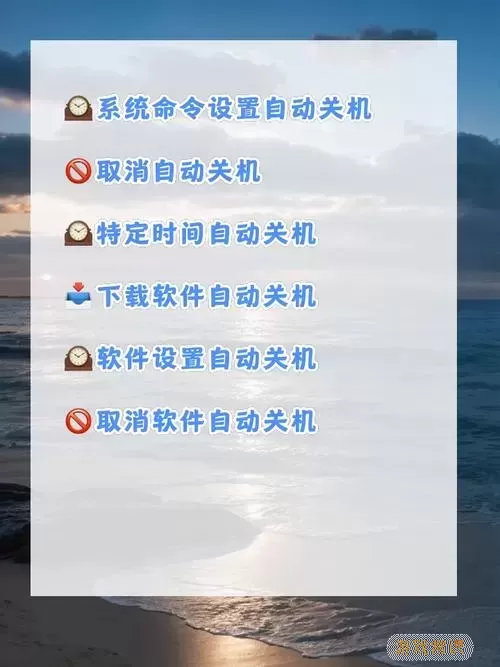
如果您有其他问题或者想要了解更多相关信息,欢迎在评论区留言,我们将乐意为您解答!
创建一个服务自动关机的命令(创建一个服务[共1款]
-
 豌豆大作战破解版70.49MB战略塔防
豌豆大作战破解版70.49MB战略塔防 -
 铁甲威虫骑刃王游戏手机版6.72MB角色扮演
铁甲威虫骑刃王游戏手机版6.72MB角色扮演 -
 PUBG国际服3.1版551.44MB飞行射击
PUBG国际服3.1版551.44MB飞行射击 -
 mesugakis游戏荧手机版223.13MB益智休闲
mesugakis游戏荧手机版223.13MB益智休闲 -
 罪恶集中营中文版14.5MB角色扮演
罪恶集中营中文版14.5MB角色扮演 -
 幸福宅女养成方法汉化正式版221.42M角色扮演
幸福宅女养成方法汉化正式版221.42M角色扮演
- 如何从终端运行python程序(如何用终端运行python程序)
- 创建一个服务自动关机的命令(创建一个服务自动关机的命令是什么)
- vscode编写java(vscode编写javaweb)
- 笔记本推荐2022性价比(笔记本电脑性价比排行2021年最值得入手的笔记本)
- win10ipconfig显示媒体已断开(ipconfig后显示媒体已断开)
- centos查看开机时间(centos7查看开机启动服务)
- exe转app安卓生成器(exe文件转换app)
- jpg合并成一个pdf文件(jpg文件合并成pdf文件)
- windows7资源管理器停止工作(windows7资源管理器停止工作黑屏)
- 在迷你世界新版怎么召唤石巨人(新版本迷你世界如何召唤石巨人)
-
 野外生存大师3D游戏新版本0B | 冒险游戏2025-01-07
野外生存大师3D游戏新版本0B | 冒险游戏2025-01-07 -
 涂鸦乐园下载安卓版0B | 益智休闲2025-01-07
涂鸦乐园下载安卓版0B | 益智休闲2025-01-07 -
 儿童益智切水果下载正版32.06MB | 其他2025-01-07
儿童益智切水果下载正版32.06MB | 其他2025-01-07 -
 小宝贝儿冲鸭游戏下载0B | 冒险游戏2025-01-07
小宝贝儿冲鸭游戏下载0B | 冒险游戏2025-01-07 -
 中至转转麻将下载免费版0B | 棋牌娱乐2025-01-07
中至转转麻将下载免费版0B | 棋牌娱乐2025-01-07 -
 街头牛排手游版下载0B | 策略经营2025-01-07
街头牛排手游版下载0B | 策略经营2025-01-07